چگونه می توان یک تصویر را در Microsoft Word برش داد ؟

با استفاده از ابزار برش داخلی می توانید پیکسل های غیرضروری را مستقیماً در Microsoft Word حذف کنید. همچنین می توانید یک عکس را برش دهید تا متناسب با شکل خاصی باشد. در این مقاله نحوه برش تصویر در Microsoft Word نوشته شده است.
چگونه می توان یک تصویر را در Word برش داد
برای برش دادن یک عکس در Microsoft Word ، سند Word را باز کنید ، یک تصویر اضافه کنید (Insert > Pictures) و سپس با کلیک روی آن عکس را انتخاب کنید.

بعد ، به برگه “Picture Format” بروید ، که بعد از انتخاب تصویر ظاهر می شود. سپس ، در گروه “Size” گزینه “Crop” را کلیک کنید.
![]()
در منوی کشویی ظاهر شده ، “Crop” را انتخاب کنید.
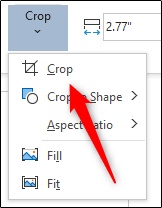
اکنون دسته های برش در اطراف قاب تصویر ظاهر می شوند. برای برش از مناطق خاص ، روی دسته ها کلیک کنید و آنها را بکشید تا فقط محتوایی را که می خواهید حفظ کنید ضبط کنید.
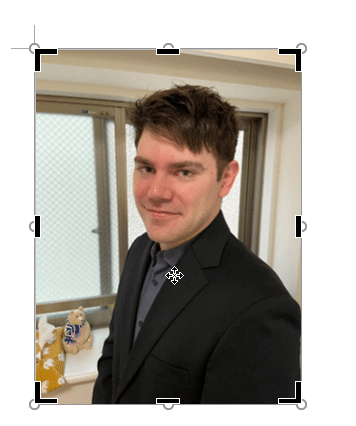
پس از تنظیم قاب برش ، روی نماد “Crop” در گروه “Size” از برگه “Picture Format” کلیک کنید.
![]()
اکنون مناطق ناخواسته تصویر شما حذف می شوند.

چگونه می توان یک عکس را به صورت شکل در ورد برش داد ؟
برای برش دادن یک تصویر به صورت شکل ، برنامه Microsoft Word را باز کنید ، یک تصویر وارد کنید (Insert > Pictures) ، و سپس تصویر را با کلیک روی آن انتخاب کنید.

در برگه “Format Picture” که بعد از انتخاب تصویر ظاهر می شود ، روی دکمه “Crop” موجود در گروه “Size” کلیک کنید. در منوی کشویی ظاهر شده ، “Crop To Shape” را انتخاب کنید.

منوی فرعی که کتابخانه بزرگی از اشکال را نشان می دهد ظاهر می شود. شکلی را که می خواهید تصویر را برش دهید با کلیک روی آن انتخاب کنید. در این مثال از شکل قطره اشک استفاده خواهیم کرد.

تصویر شما اکنون بصورت خودکار به عنوان شکل انتخاب شده بریده می شود.

این فقط یکی از بسیاری از ابزارهای ویرایش عکس است که در Microsoft Word موجود است. همچنین می توانید کارهایی مانند حذف پس زمینه از تصویر ، حاشیه نویسی یک تصویر و موارد دیگر را انجام دهید.











دیدگاه ها